Win10字体的批量和选择安装教程
- WBOYWBOYWBOYWBOYWBOYWBOYWBOYWBOYWBOYWBOYWBOYWBOYWB转载
- 2023-12-27 12:11:111708浏览
小伙伴们在下载好自己喜欢的字体后就会需要进行安装,但是如果下载了很多一个个安装的话就比较费力了,下面就给大家带来了批量和选择性安装的方法。
win10字体批量和选择性:
批量安装方法:
1、打开下载了字体的文件夹按下“Ctrl+A”进行全选。
2、点击鼠标右键选中下载的字体。
3、在弹出的菜单中选择“安装”即可。
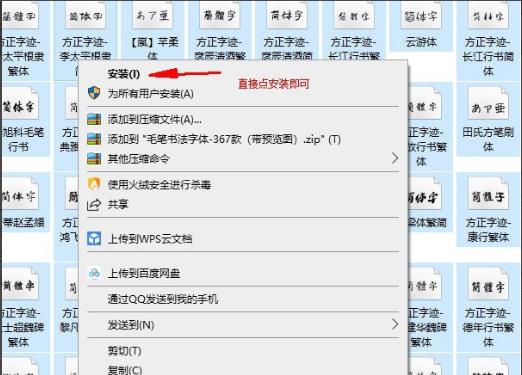
选择性安装方法:
1、打开下载了字体的文件夹点击上方的“查看”。
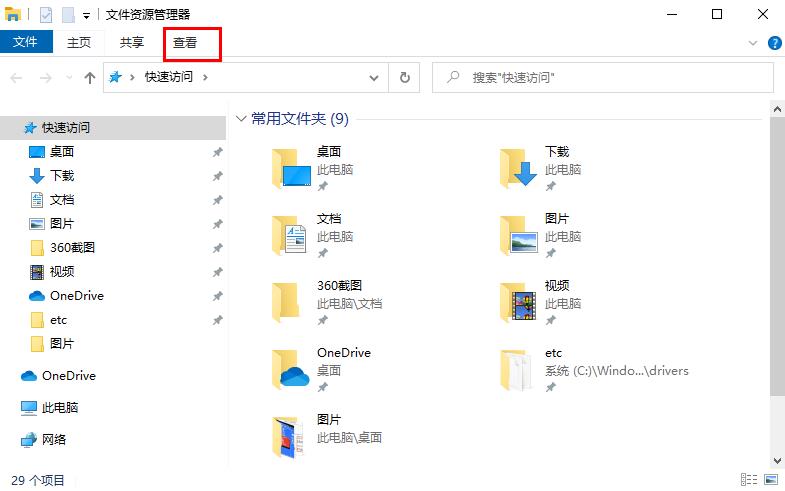
2、点击菜单中的“超大图标“。
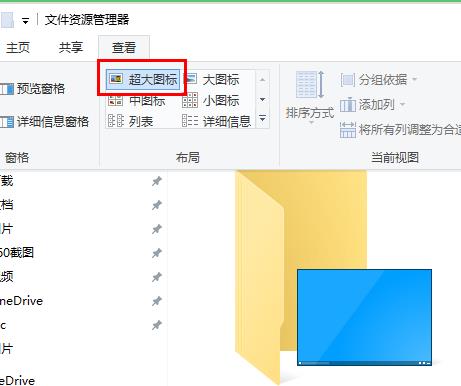
3、右击你所需要的字体文件
4、在弹出的菜单中点击“安装”即可
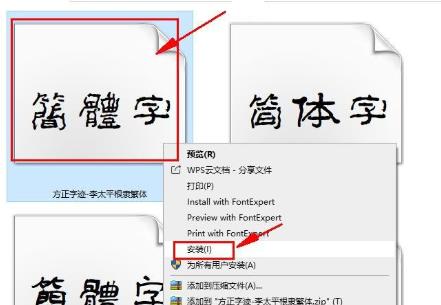
还有其他问题的小伙伴可以看看了解更多有关win10字体常见的问题~
以上是Win10字体的批量和选择安装教程的详细内容。更多信息请关注PHP中文网其他相关文章!
声明:
本文转载于:somode.com。如有侵权,请联系admin@php.cn删除

